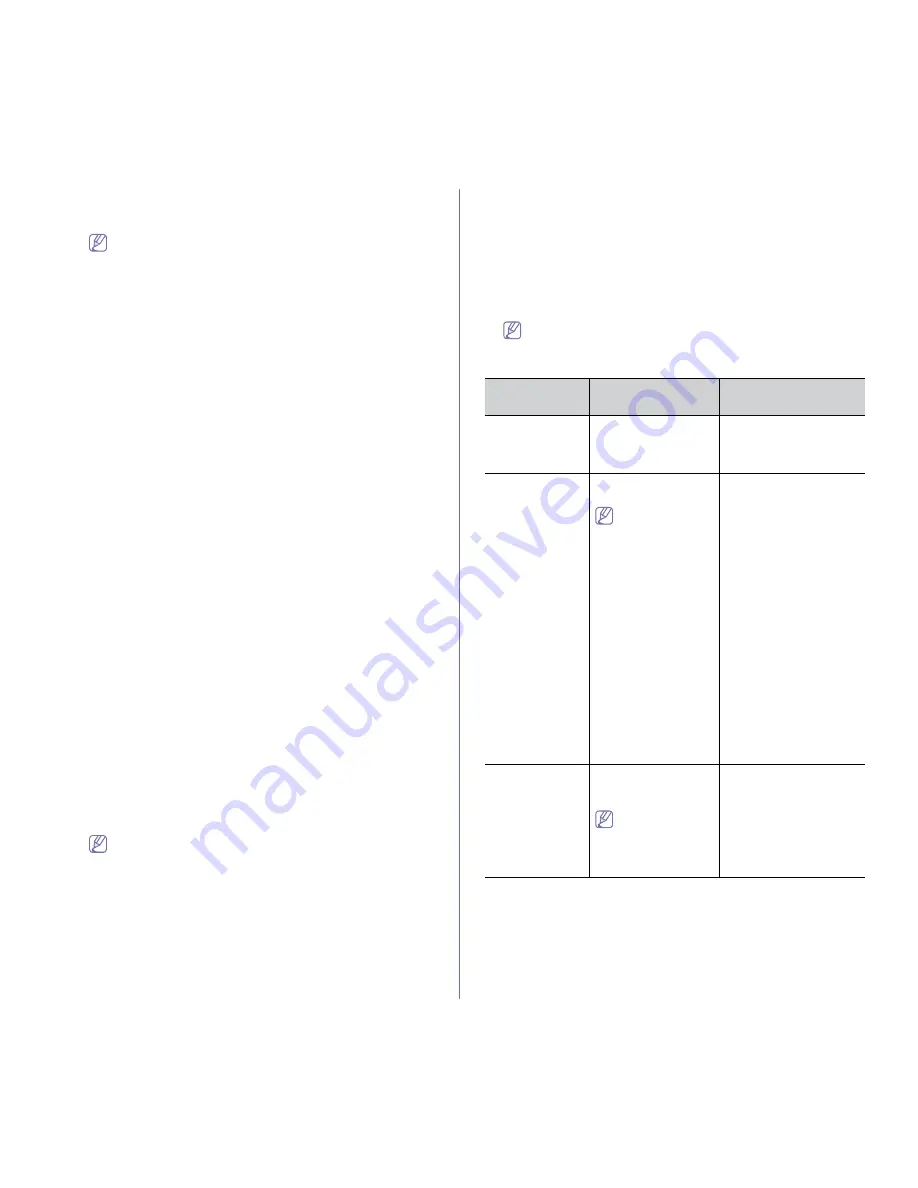
Configuración de la red
_ 35
4.
Lea el
Acuerdo de licencia
y seleccione
Acepto los términos del
acuerdo de licencia
Luego, haga clic en
Siguiente
.
El programa buscará en el equipo.
Si su dispositivo no está conectado a la red o de forma local,
aparecerá el mensaje de error.
•
Compruebe si desea instalar el software sin la
conexión de la impresora.
-
Seleccione esta opción para instalar este programa sin
un dispositivo conectado. En este caso, se omitirá la
ventana de impresión de una página de prueba y se
completará la instalación.
•
Buscar de nuevo
Cuando pulse este botón, aparecerá la ventana de aviso
del firewall.
-
Desactive el firewall y pulse
Buscar de nuevo
. En
sistemas operativos Windows, haga clic en
Inicio
>
Panel de control
>
Firewall de Windows
y desactive
esta opción.
-
Desactive el firewall desde el programa de tercero
además del sistema operativo. Consulte el manual que
incluyen los programas individuales.
•
Entrada directa
La opción
Entrada directa
le permite buscar un dispositivo
concreto de la red.
-
Buscar por dirección IP
: escriba la dirección IP o el
nombre de host. A continuación, haga clic en
Siguiente
.
Para comprobar la dirección IP del dispositivo, imprima
un informe de configuración de red (consulte “Impresión
del informe de configuración de red” en la página 33).
-
Buscar por ruta de red
: para encontrar un dispositivo
compartido (ruta UNC), introduzca de manera manual
el nombre compartido o busque una impresora
compartida haciendo clic en
Examinar
. A continuación,
haga clic en
Siguiente
.
•
Ayuda
Si su dispositivo no está conectado al ordenador o a la red,
este botón de ayuda le ofrece información detallada sobre
cómo conectar el ordenador.
•
Nombre de comunidad SNMP
Si el administrador del sistema configura el nuevo
Nombre
de comunidad SNMP
en el dispositivo, puede encontrar el
dispositivo en la red. Contacte con el administrador del
sistema para saber el nuevo
Nombre de comunidad
SNMP
.
5.
Los dispositivos buscados aparecerán en la pantalla. Seleccione el
que desee utilizar y haga clic en
OK
.
Si el controlador buscó solamente en un dispositivo, aparecerá
la ventana de confirmación.
6.
Siga las instrucciones de la ventana de instalación.
Modo de instalación silenciosa
El modo de instalación silenciosa es un método de instalación que
requiere ninguna intervención por parte del usuario. Una vez iniciada la
instalación, se instalaran automáticamente el controlador del dispositivo
y el software en su equipo. Puede iniciar la instalación silenciosa si
escribe
/s
o
/S
en la ventana de comando.
Parámetros de la línea de comando
La tabla siguiente muestra los comandos que se pueden utilizar en la
ventana de comando.
La línea de comando siguiente se hace efectiva y funciona cuando
se utiliza el comando con
/s
o
/S
. Pero
/h
,
/H
o
/?
son comandos
excepcionales que se pueden utilizar en exclusiva.
Línea de
comando
Definición
Descripción
/s or/S
Inicia la instalación
silencios.
Instala los controladores
del dispositivo sin abrir
ninguna IU ni pedir la
intervención del usuario.
/p“<nombre de
puerto>”or/
P“<nombre de
puerto>”
Especifica el puerto de
la impresora.
El puerto de red
se puede crear
mediante el
monitor de puerto
TCP/IP estándar.
Para un puerto
local, este puerto
debe existir
previamente en
el sistema antes
de que los
especifique el
comando.
El nombre del puerto de la
impresora se puede
especificar como dirección
IP, como nombre de host,
como nombre de puerto
local USB o como nombre
de puerto IEEE1284.
Por ejemplo:
•
/
p“xxx.xxx.xxx.xxx”don
de
“xxx.xxx.xxx.xxx”signifi
ca dirección IP para la
impresora de red. /
p“USB001”, /P“LPT1:”,
/p“nombre de host”
•
Al instalar el
controlador de manera
silenciosa en coreano,
escriba in-
Setup.exe /
s /L"0x0012”or
Setup.exe /s /L"18”.
/a“<ruta_dest>”or/
A“<ruta_dest>”
Especifica la ruta de
destino de la
instalación.
La ruta de
destino debe ser
una ruta
completamente
calificada.
Dado que los
controladores de
dispositivo se deben
instalar en la ubicación
concreta del SO, este
comando se aplica
únicamente al software de
las aplicaciones.






























